В Windows 10, има скрити системни файлове и папки, повечето от които се съхраняват на C устройството в папката Windows. За потребителя, те са скрити, така че не може случайно да изтриете или да ги променяте. Тези файлове са отговорни за ефективността на системата и, че след отстраняването им, може да има проблеми или компютър не обувка. Въпреки това, ако потребителят реши да направи промени в настройките на профила или да се определи някакъв проблем, той може да се наложи тези скрити папки в Windows 10. Ето защо, ние считаме, няколко начина да ги показване.
Как да се покаже скритите файлове и папки в Windows 10
За да видите скритите файлове в новата операционна система, е необходимо да се извърши с няколко лесни стъпки, а именно:
- Натиснете бутона "Старт" и изберете "Explorer".
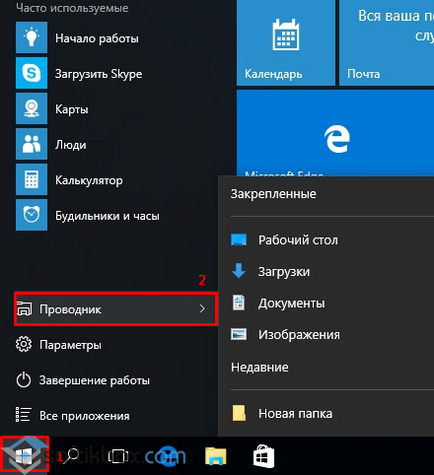
- В лентата с инструменти, изберете "View", "Опции". Отваря се нов прозорец, в който трябва да се покажат скритите файлове. Можете също така да се постави знак "скрити предмети".
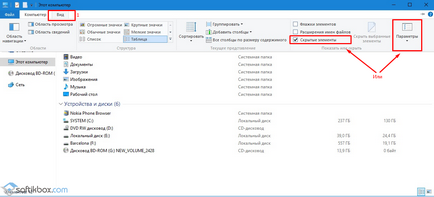
- В "Опции за папките" отидете в раздела "Преглед". Печатът на "Покажи скритите файлове, папки и устройства" и махнете отметката "Скрий защитените файлове на операционната система (препоръчва се)."
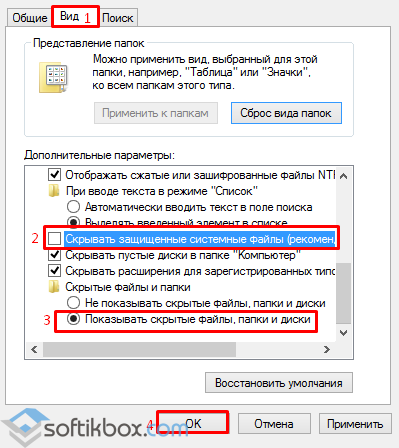
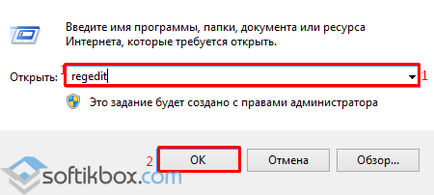
- Минаваме на «HKEY_LOCAL_MACHINE» клон на регистъра, «СОФТУЕР», «Майкрософт», «Windows», «CurrentVersion», «Explorer", "Advanced", "Folder", "Hidden", "ShowAll».
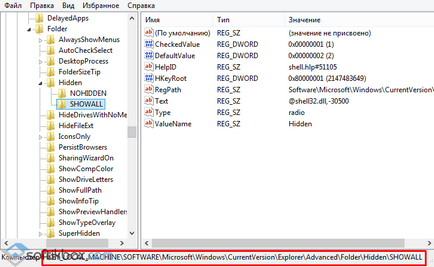
- Тук трябва да се намери параметърът REG_SZ с името «CheckedValue» и да го премахнете. На нейно място се създаде параметър REG_DWORD със същото име, а стойността на "1".
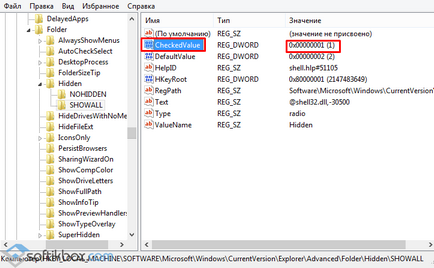
- Ако този параметър не е налице, то трябва да бъде създаден ръчно.
- След това отидете на клон «HKEY_LOCAL_MACHINE задачите», «ПО», «Майкрософт», «Windows», «CurrentVersion», «Explorer", "Advanced». Тук трябва да се намери и да включва следните параметри: "Hidden" и «SuperHidden», с молба да "1". Ако не, да ги създадете ръчно, като кликнете върху раздела "Разширени" кликнете с десния бутон и изберете "Създаване", "щракнете върху DWORD 32-битова."
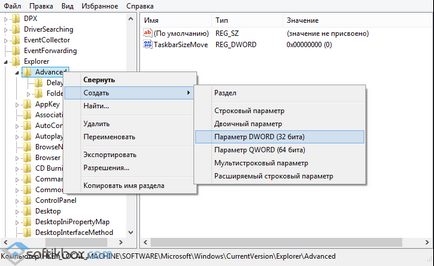
- След като се създадат необходимите настройки, щракнете върху "Преглед", "Update".
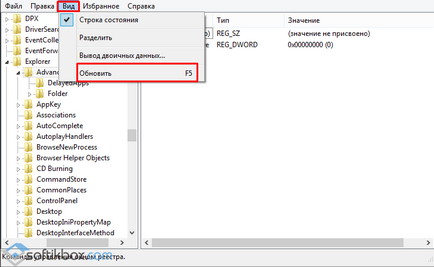
Също така, ако искате да направите скрита папка, отворете свойствата му и да зададете желаните параметри. За да направите това, изпълнете следното:
- Ние натиснете десния бутон на мишката върху желаната папка и изберете "Properties".
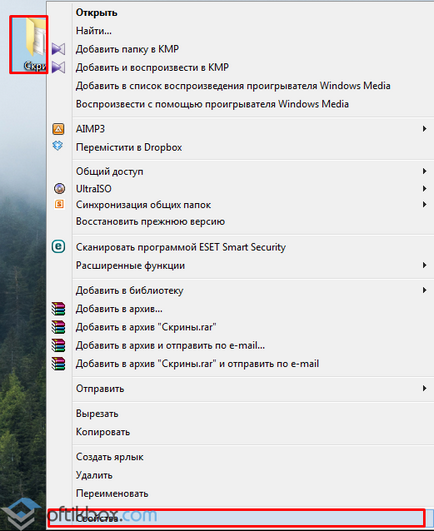
- В секцията "атрибути", постави марката "Hidden". След това, в папката няма да бъде в състояние да видите други потребители, които не са наясно с мястото на местоположението му.
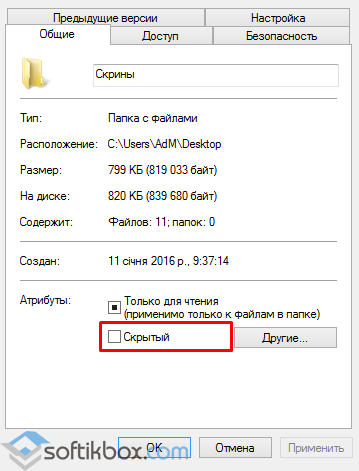
Това може да бъде направено по начин, видими скритите файлове и папки в операционната система Windows 10.
Препоръчителна Amigo:
Свързани статии
